Innan vi tar hand om de nya nodbaserade materialen, låt oss först titta på vilka material som redan finns i Cinema 4D och vilken roll de spelar för att bättre förstå.
Genom kommandot Skapa>Nytt material i Material-hanteraren eller genom att dubbelklicka på en tom plats får vi det vanliga "gamla" materialet med de bekanta materialkanalerna. Det fysiska materialet är bara en avskalad version av detta material som reducerats till reflektivitetskanalen.
Om vi vill skapa ett nodbaserat material måste vi göra det uttryckligen genom kommandot Skapa>Nytt nodmateriell eller genom genvägen Kommando+Alt+N. För de som gradvis vill lära sig om materialnoder, men redan vill dra nytta av de nya fördelarna, är de så kallade supermaterialen intressanta. Här handlar det om färdiga nodbaserade material som kan redigeras mycket liknande de vanliga materialen. Vad som är möjligt med de nya materialen funktionellt visas genom de medföljande presetsen i undermenyn Nodmaterial. Här är materialen och de tillhörande parametrarna optimalt justerade för användningsområdet i några exempel.
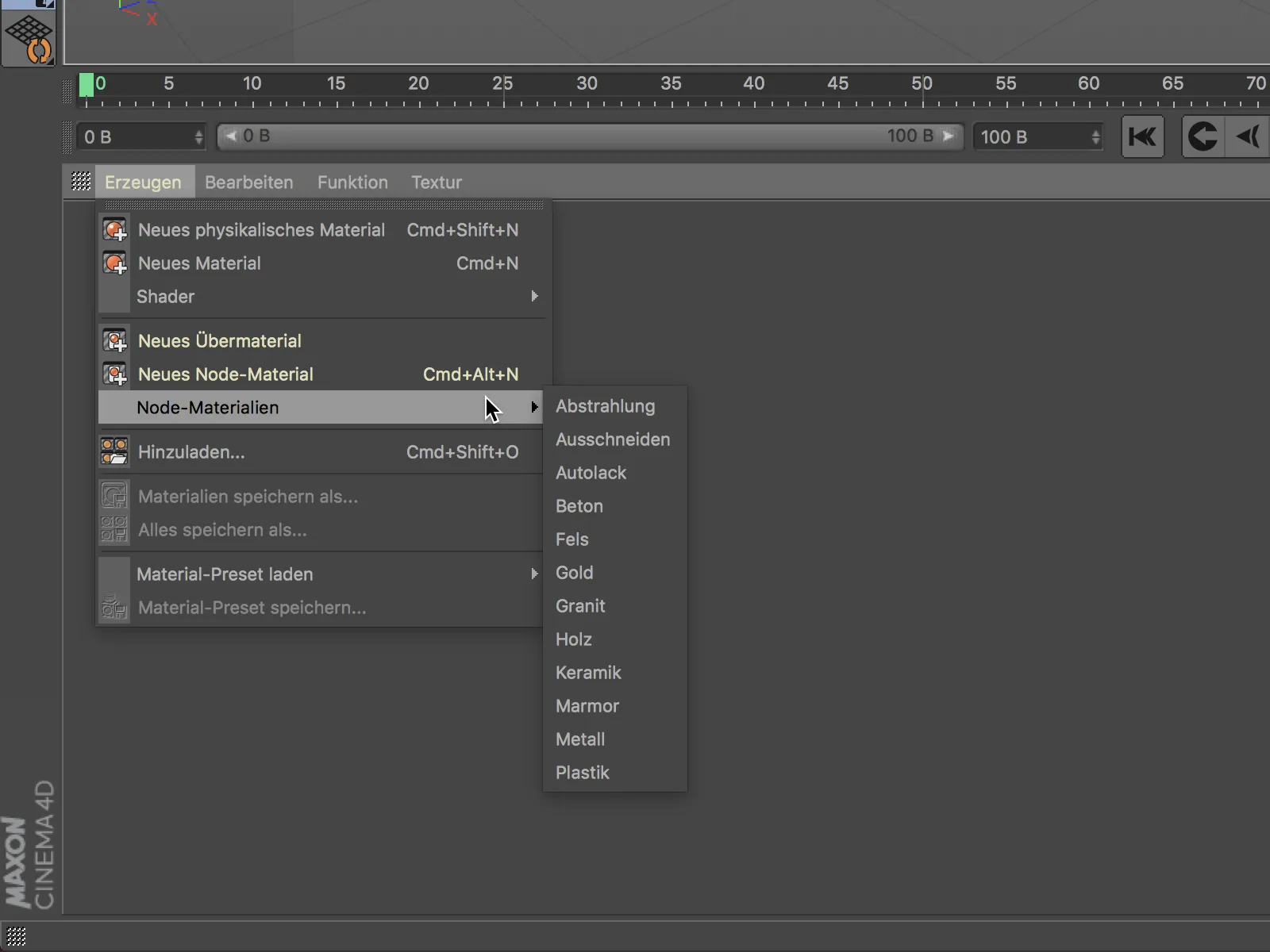
Supermaterial
Det nya supermaterialet är egentligen nodbaserat men vet mycket bra att dölja det eftersom det i sin struktur mycket liknar det vanliga materialet. Det finns ingen färg-kanal här, den här egenskapen hanteras nu korrekt via diffus-kanalen.
I stort sett bör det alltså inte vara några problem med anpassningen. För att aktivera en materialkanal och komma åt dess inställningar måste vi också här först markera det motsvarande kryssrutan på materialens Bas-sida.
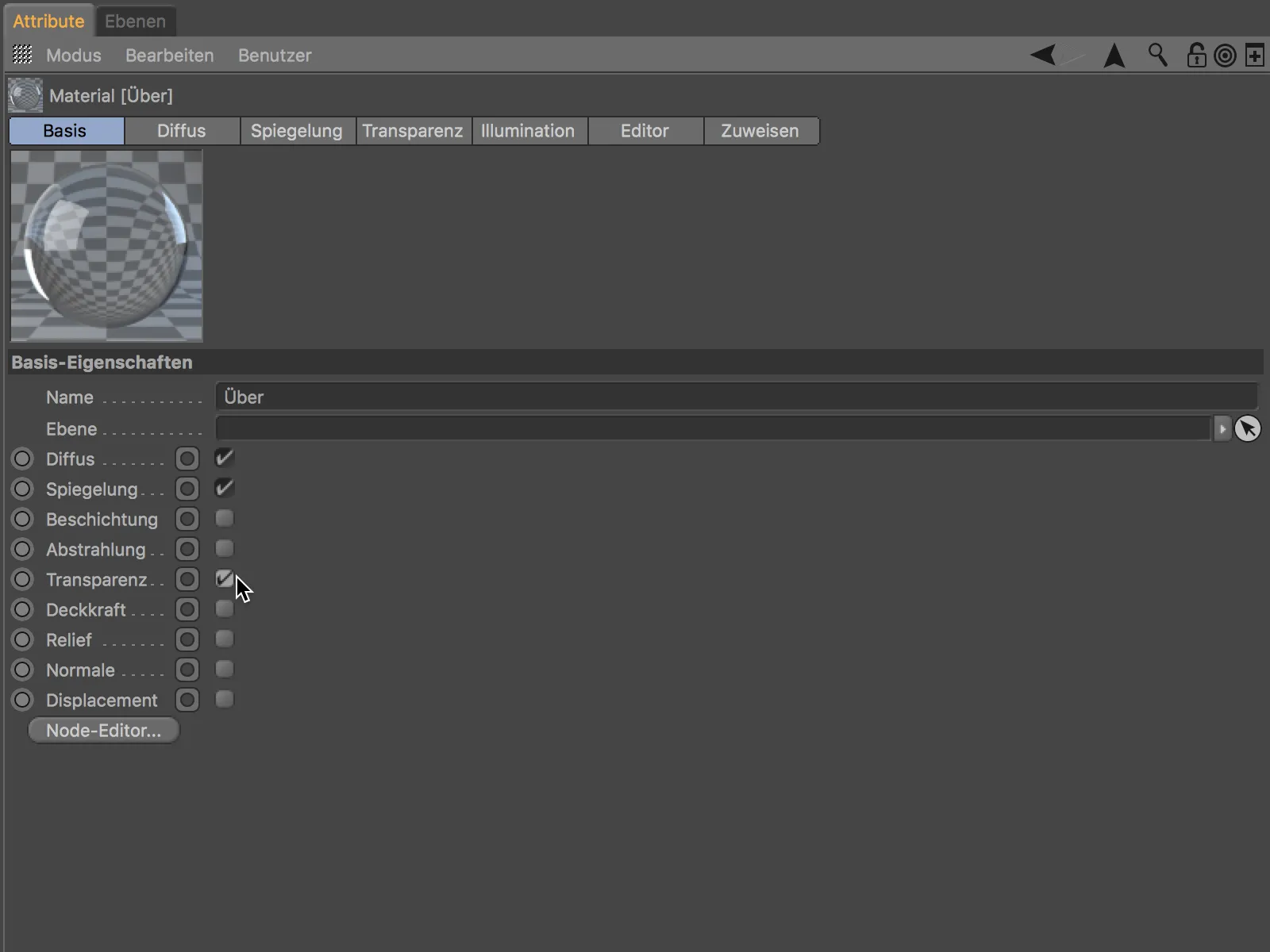
På sidorna med de aktiva kanalerna hittar vi de tillhörande inställningarna. Som nämnts, gör vi nu definitionen av materialfärgen i diffus-kanalen.
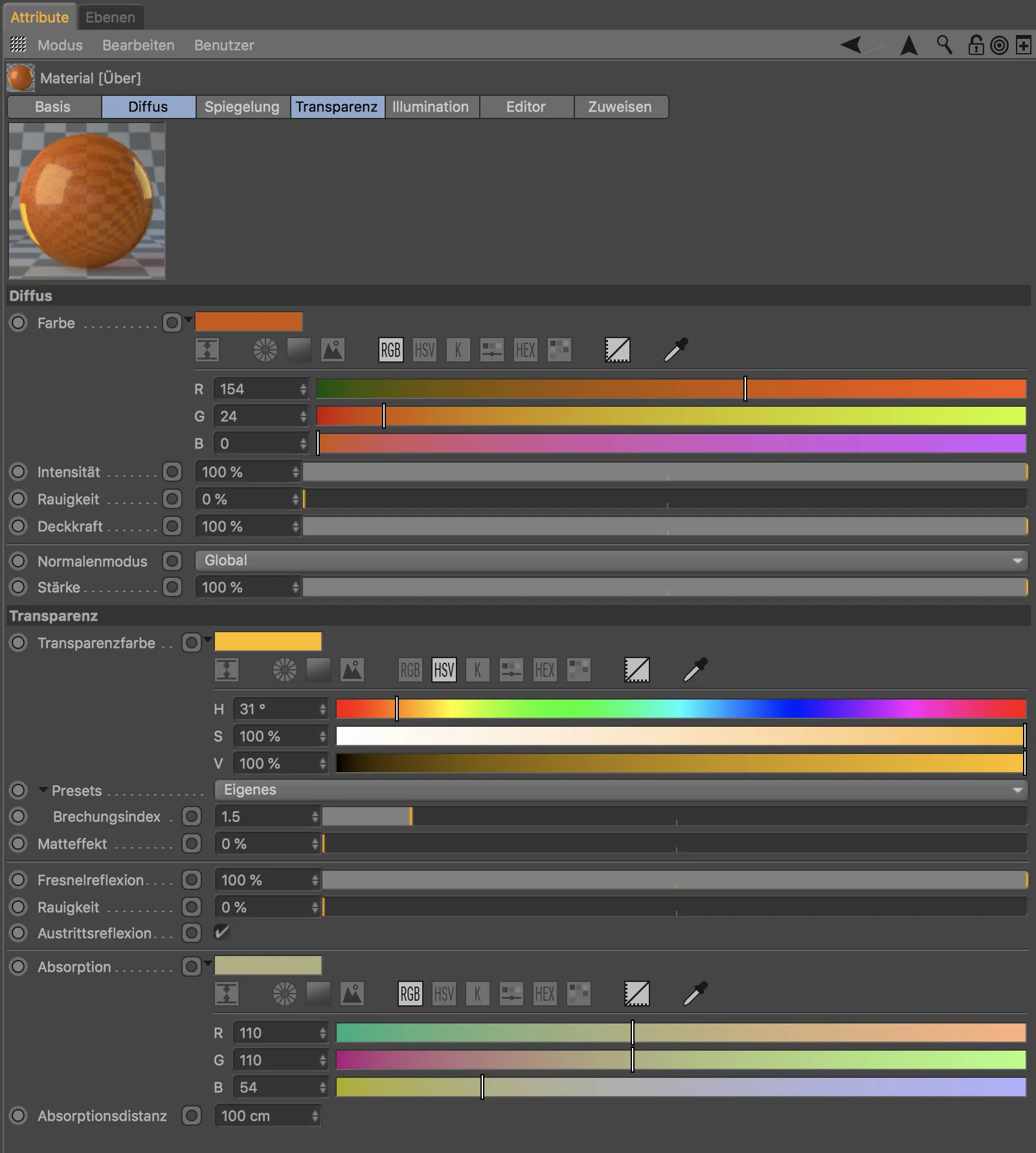
Hittills skulle alltså inget tyda på en nodfunktionalitet, men en ny kontroll, det så kallade connections-ikonen, avslöjar att vi här har möjlighet att skapa en anslutning.
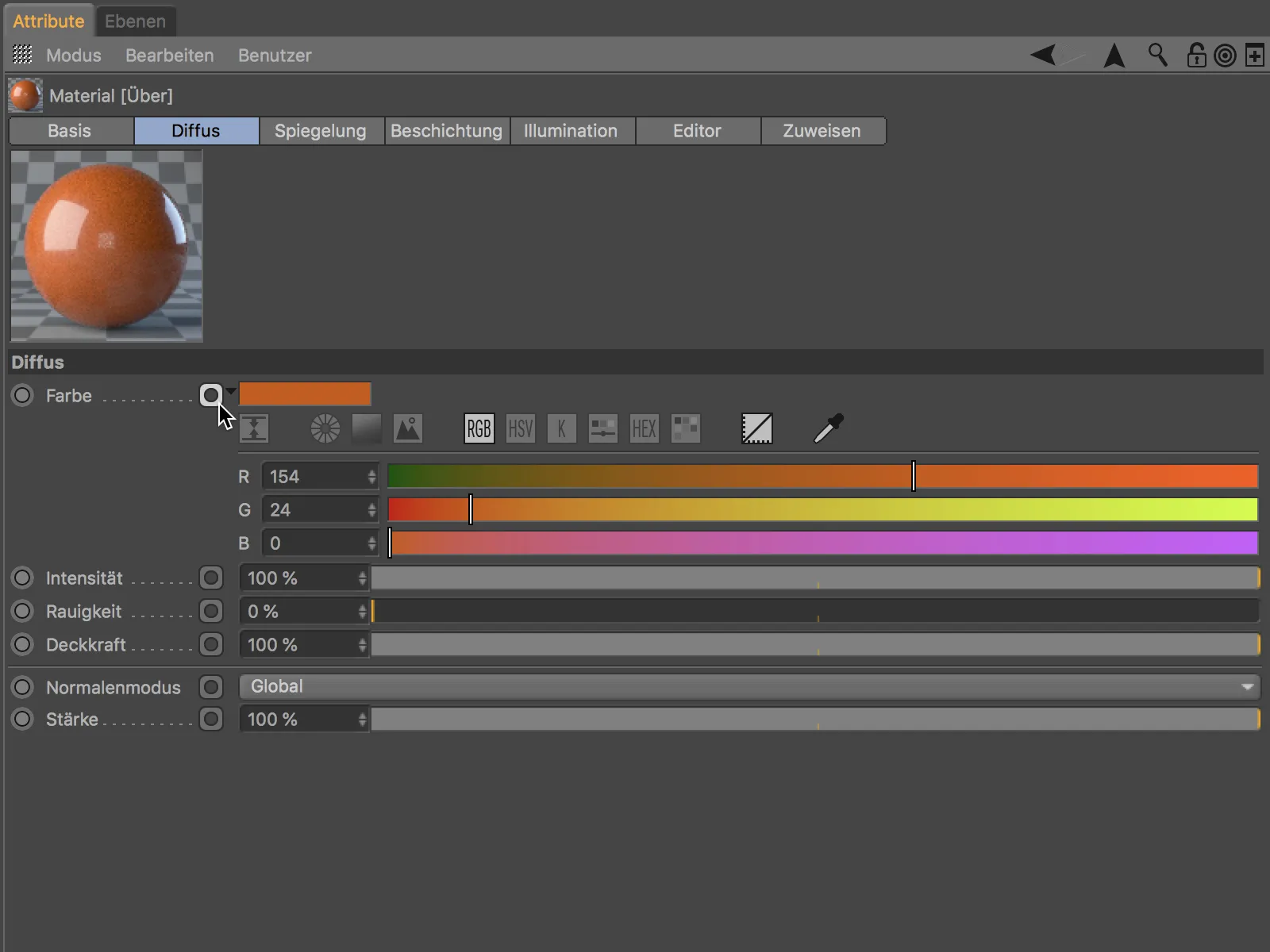
Det speciella är att vi på detta sätt skapar anslutningar utan att behöva öppna nodeditornanslutnings-ikonen vid parametern färg öppnar t.ex. ett kontextkänsligt kommandomeny där vi kan ansluta och ladda texturer eller lägga till vidare nodfunktioner och resurser via Anslut nod.
I det visade exemplet ansluts en nod med ett rutigt mönster som färgtextur.
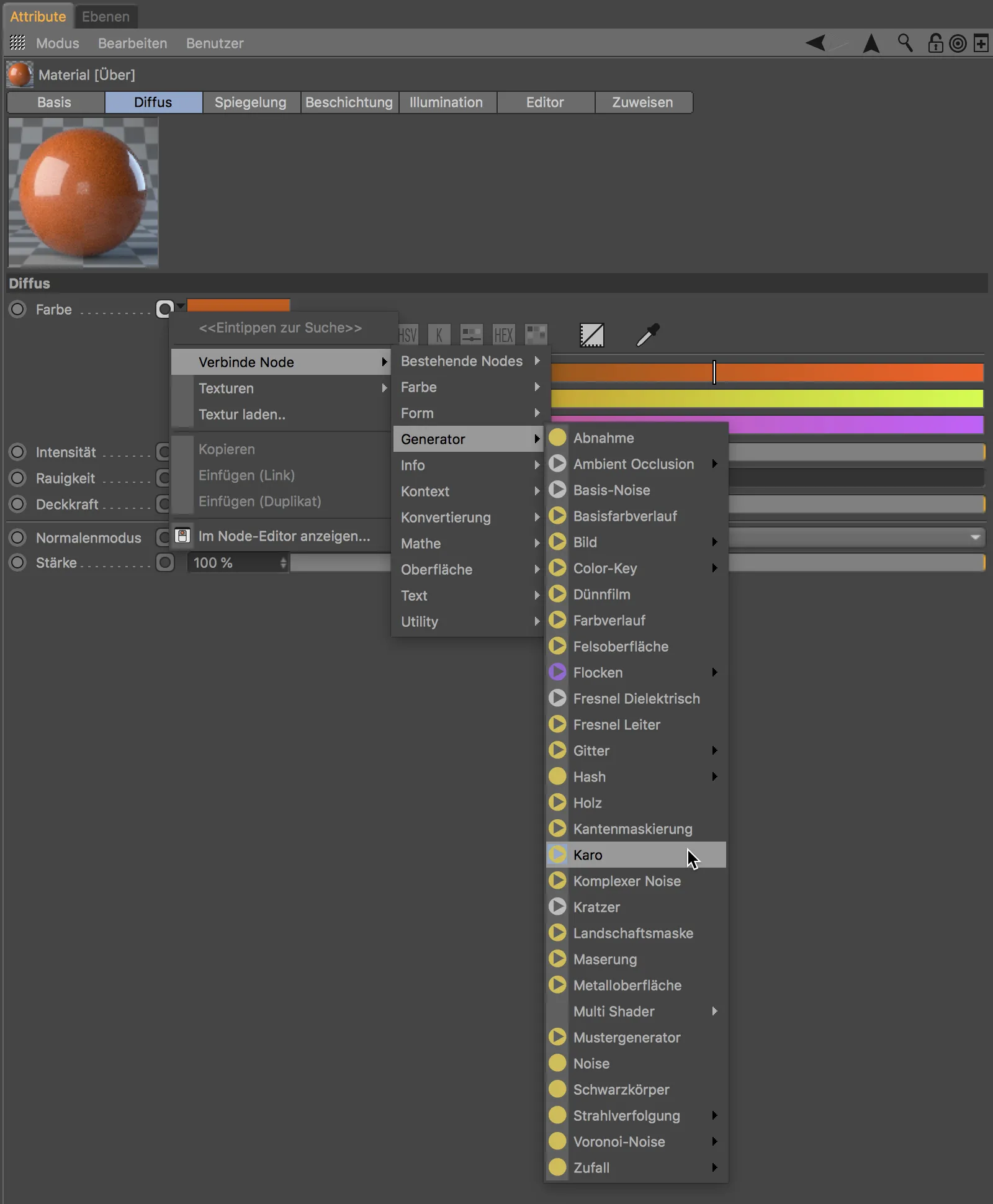
När en anslutning har skapats ändras också anslutningsikonen för att visa att denna parameter levereras av en ansluten nod. Och naturligtvis kan även de anslutna uppgifterna, i det visade fallet det rutiga mönstret, styras genom samma metod med en anslutning.
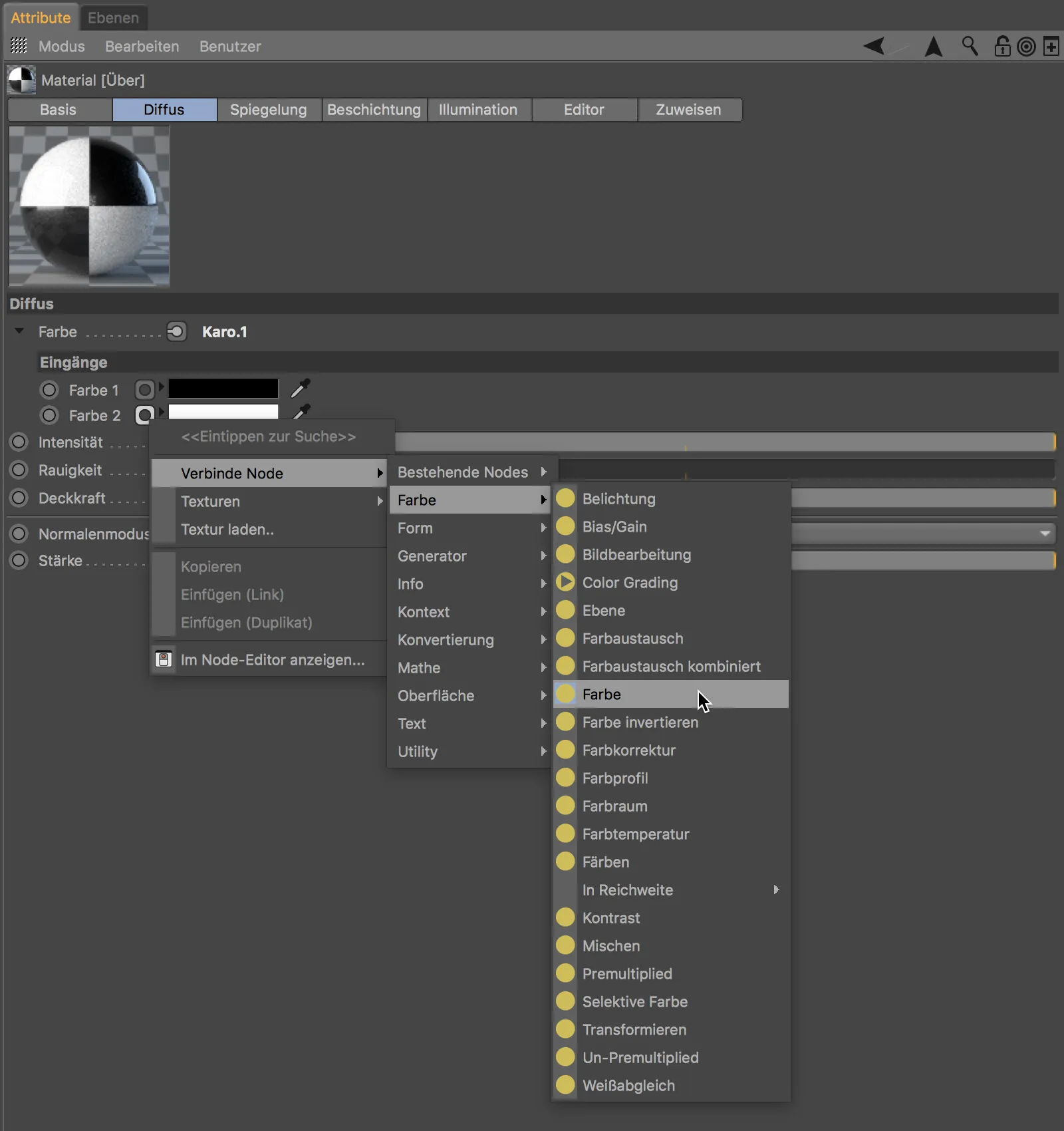
På detta sätt kan man alltså direkt via attribut-hanteraren, enbart genom inställningsdialogen för materialet, enkelt skapa anslutningar till information - de olika noderna - utan krångel. En klick på knappen nodeditor på materialens Bas-sida visar oss resultatet av våra ansträngningar.
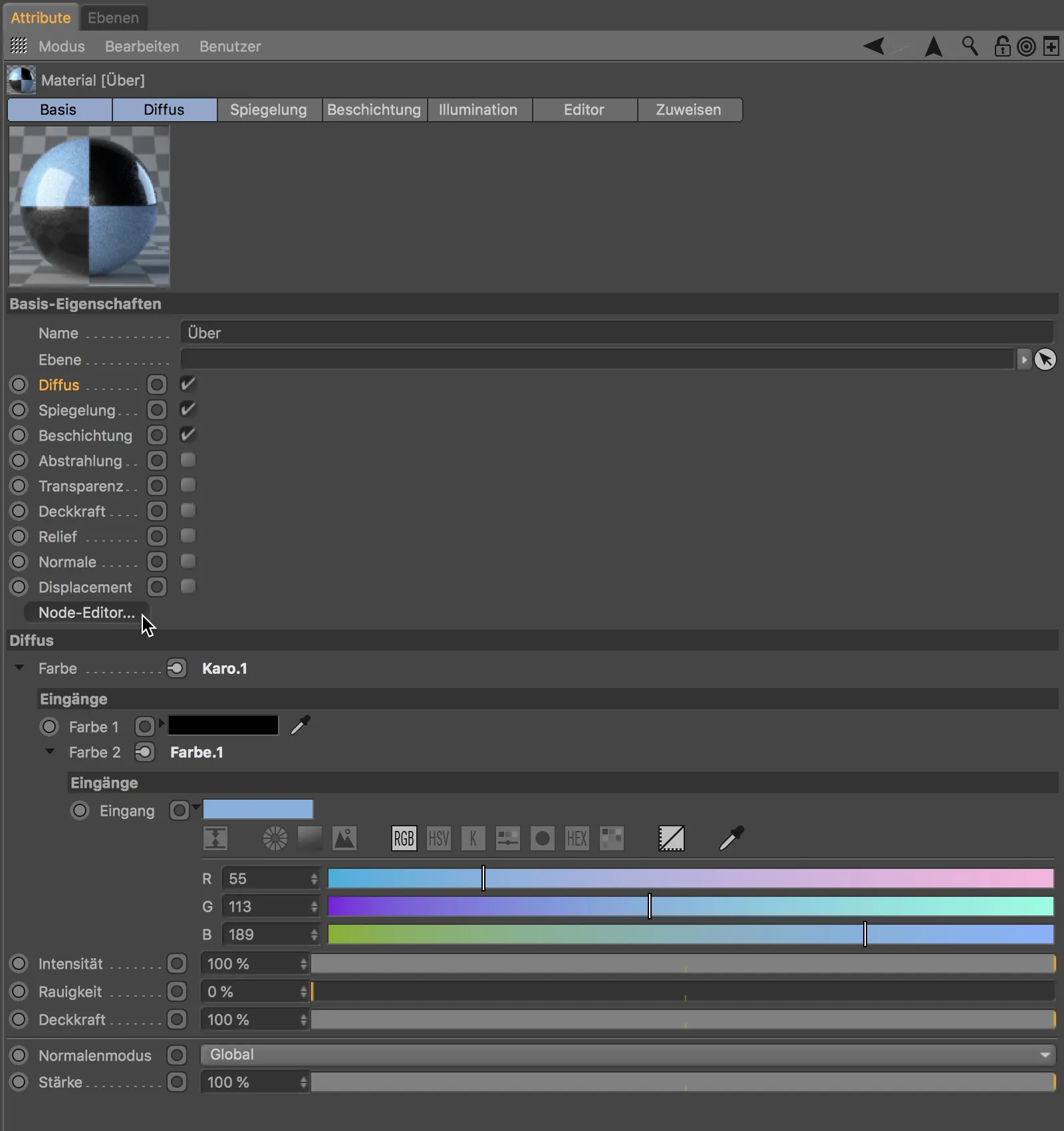
I mitten av nodeditorn (mer om det snart) ser vi med grönt markerat noden på materialet som det är. På den är rutnoden kopplad, som ansvarar för schackmönstret. Dess färg.2-anslutning levereras av den senast anslutna färg-noden.
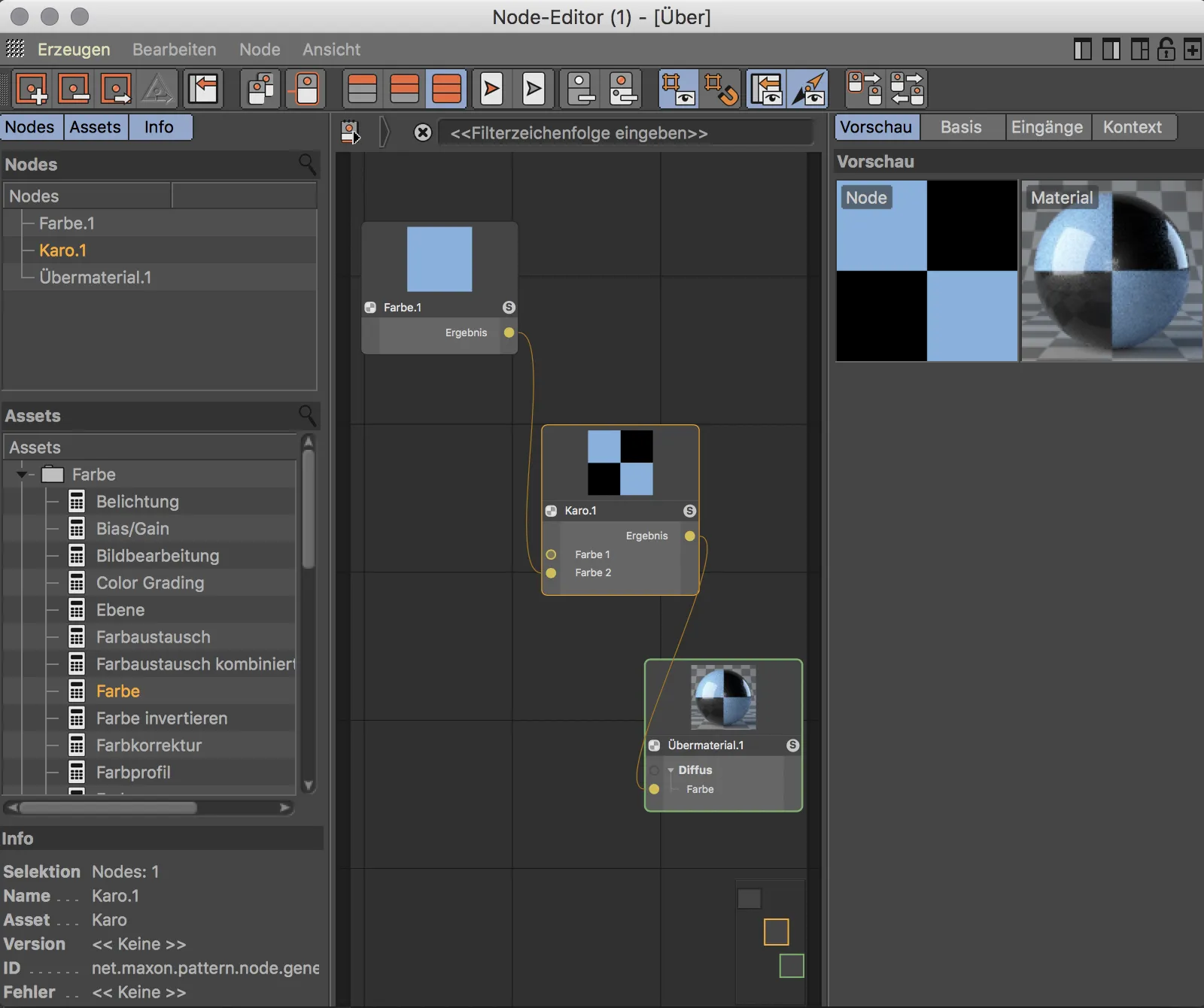
Fördefinierade Node-materiel
En första överblick över vilka möjligheter nod- eller supermaterialen erbjuder kan man få med de fördefinierade nodmaterialen. I den namngivna undermenyn finns några av de vanligt behövda materialtyperna som bilfärg, berg, trä eller metall redo.
För att få en titt under huven, låt oss kort titta på strukturen hos guld-presetsen.
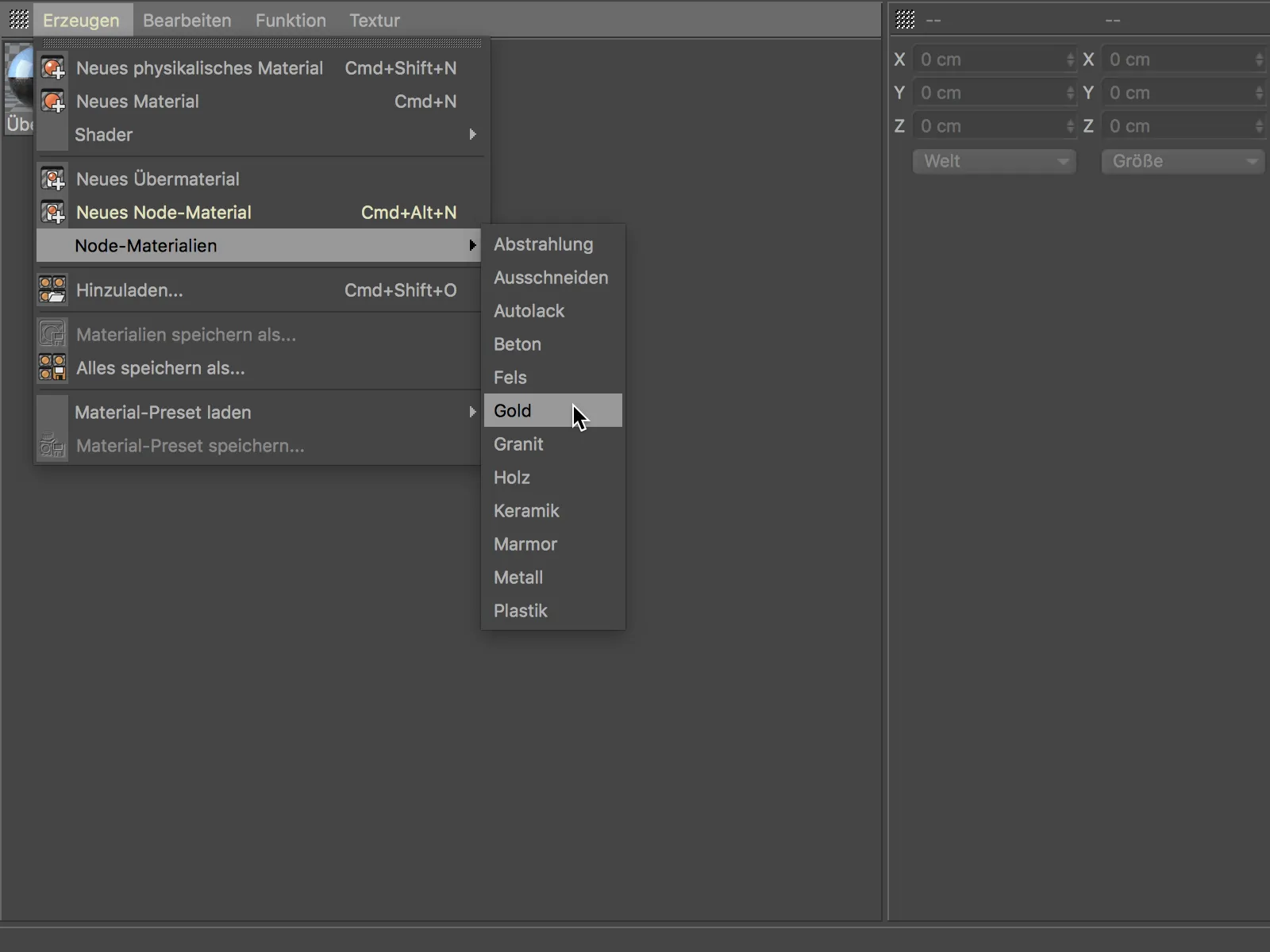
När vi via menyn Skapa>Nodmaterial skapar guld-materialet och sedan öppnar det i nodeditorn, ser vi en omfattande nod med många materialspecifika parametrar som korn, skada eller patina. Det handlar alltså om ett extra skapat supermaterial specifikt för detta ändamål.
I kontextmenyn, nås med högerklick, hittar vi förutom många praktiska funktioner för att arbeta med noder och nodeditor också kommandot Redigera resurs. Som resurser hänvisningn i Cinema 4D tillgängliga materialnod-samlingar.
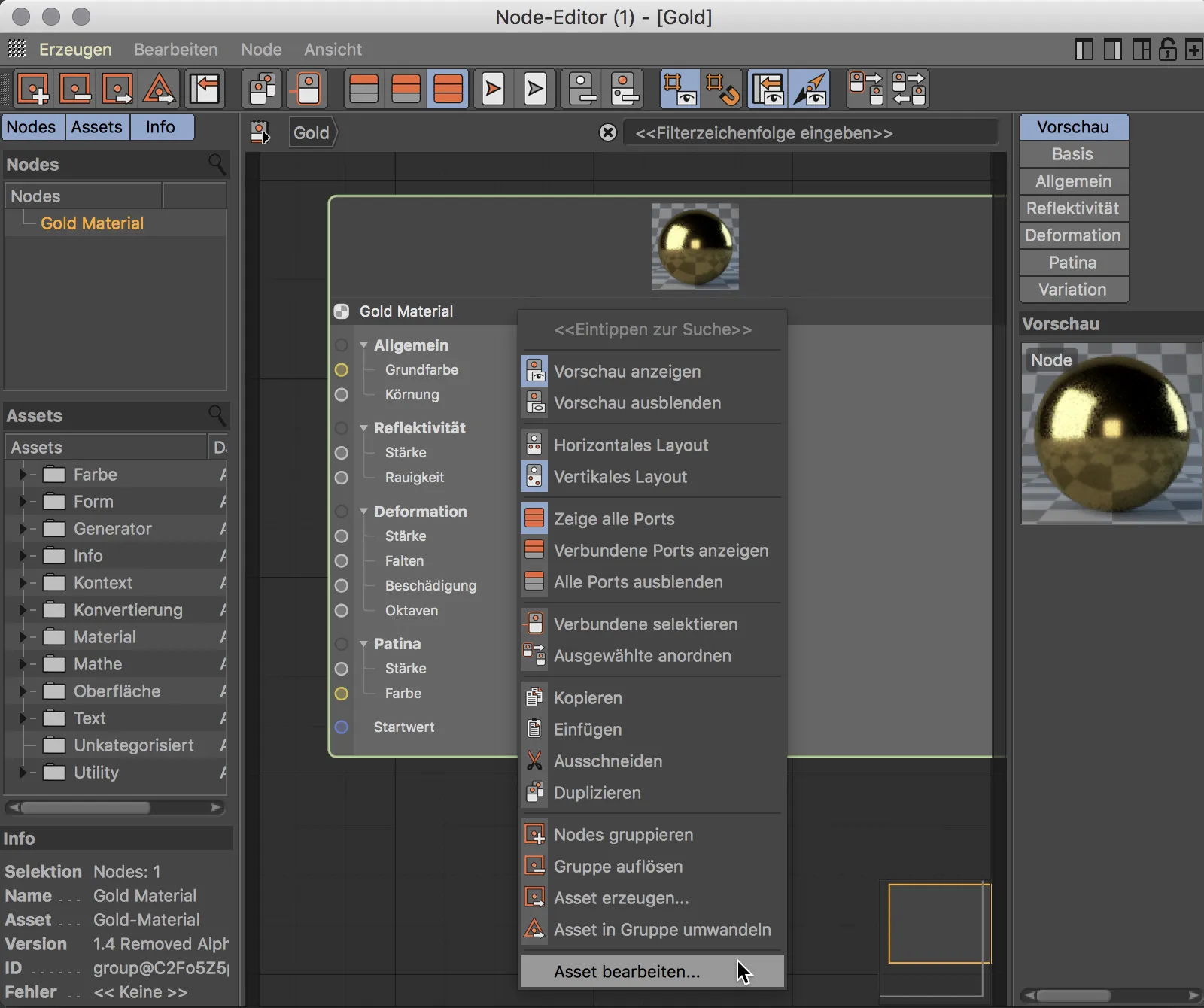
När vi öppnar nodgruppen som nu visas via pilen till höger om dess namn ...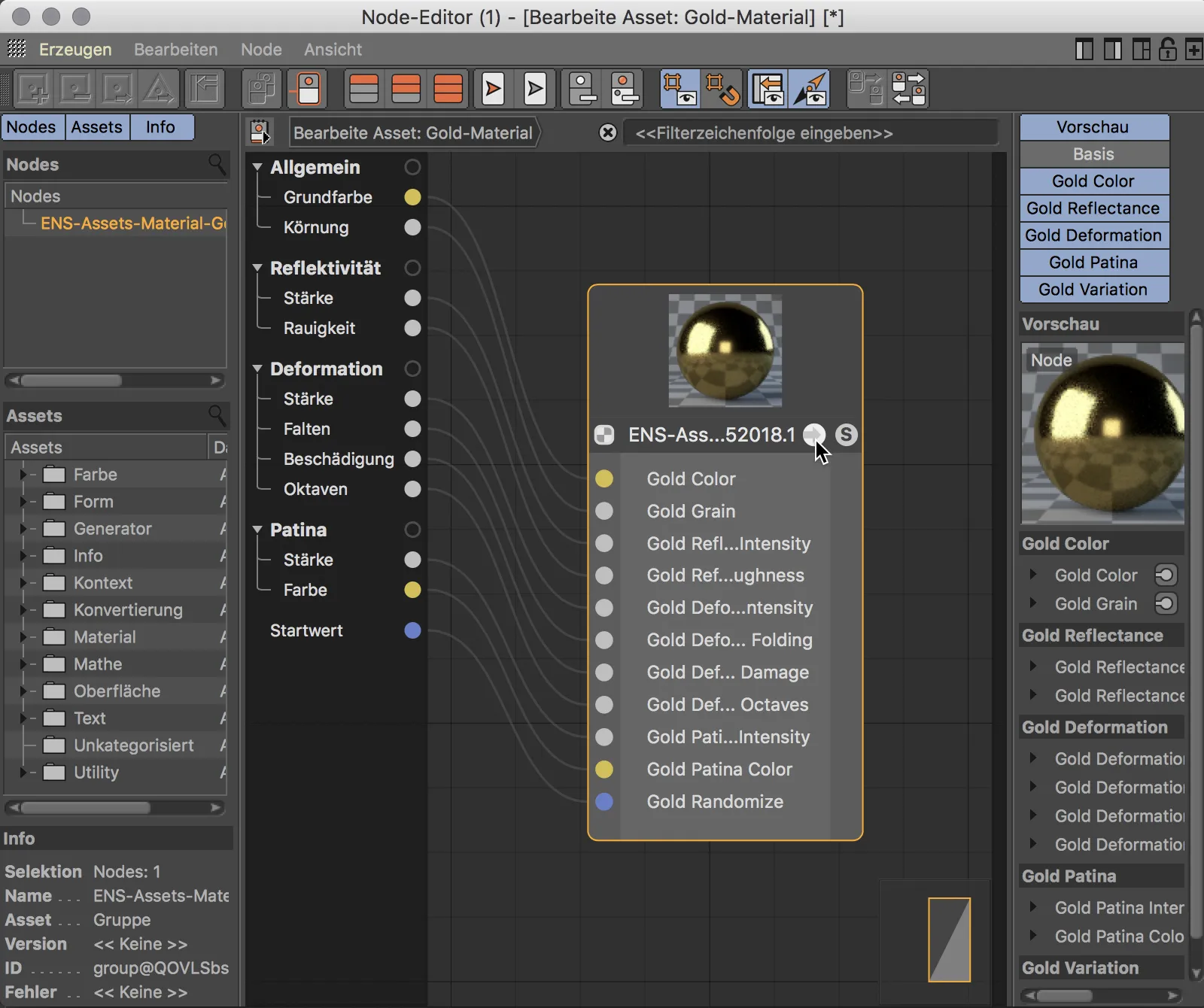
... får vi en uppfattning om komplexiteten i den underliggande nodstrukturen, som vi egentligen slipper tack vare Övermaterial. För de som tycker om att använda noder och den flexibilitet och de praktiskt obegränsade möjligheterna som det medför, kan man skapa sina egna övermaterial och skapa egna tillgångar.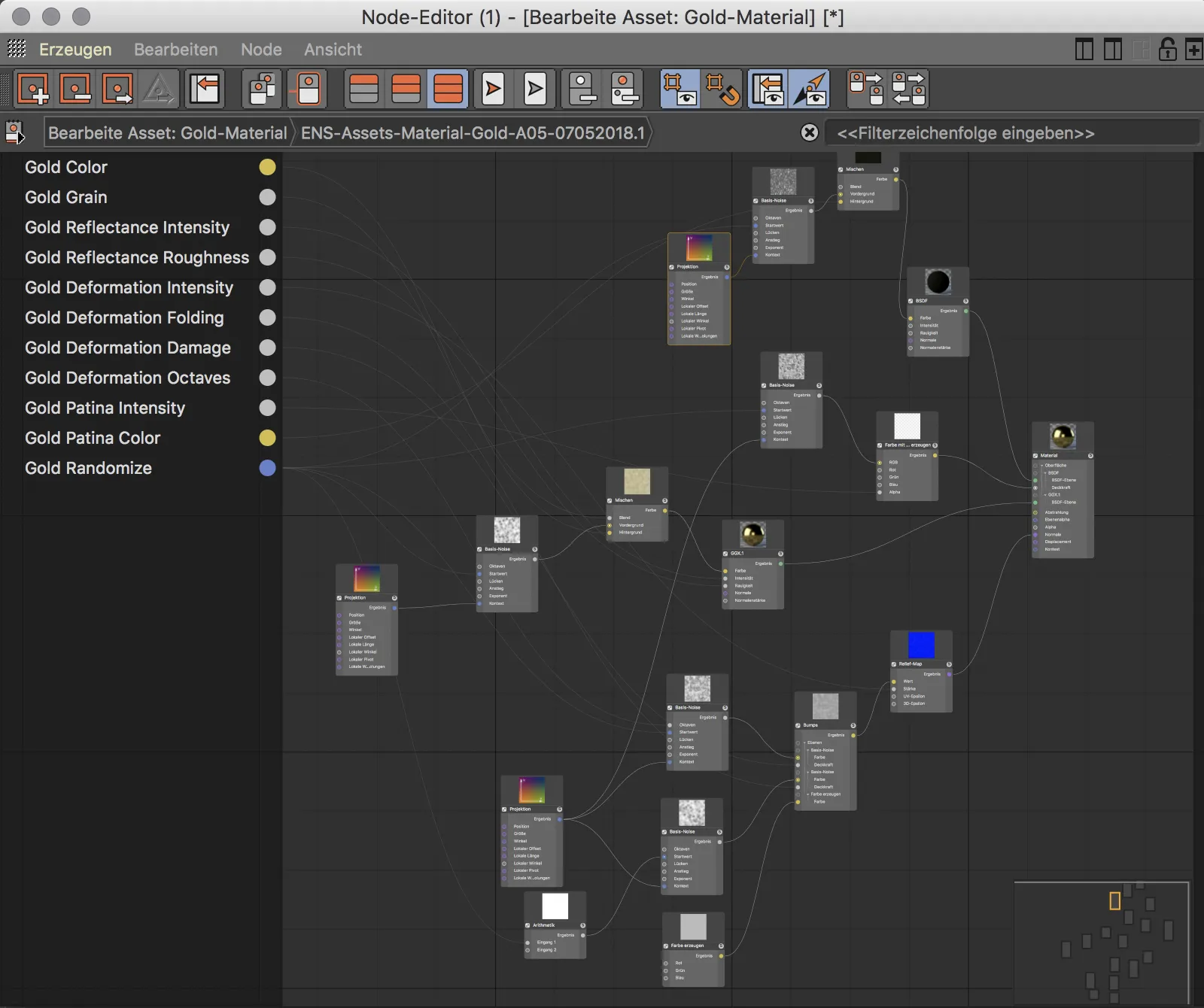
Nodmaterial
I denna handledning handlar det dock inte om komplexa nodstrukturer, utan om en enkel introduktion till att arbeta med material och noder. Så låt oss se hur vi skapar vårt eget, nya Nodmaterial och integrerar våra första noder.
Vi skapar ett nytt Nodmaterial med kommandot Skapa> Nytt nodmaterial eller med kortkommandot Kommando + Alt + N i Material-hanteraren.
När vi dubbelklickar på detta Nodmaterial i Material-hanteraren, öppnas Nodeditorn. I mitten finns huvudarbetsområdet där Materialnoden för resultatet redan finns tillsammans med en ansluten Diffusnoda. Den vänstra kolumnen visar de använda Noderna, en bibliotek av alla tillgängliga Tillgångar samt allmän Information om den valda noden. Den högra kolumnen påminner om Attribut-hanteraren, där alla inställningar görs för respektive vald nod eller tillgång.
Nodeditorn erbjuder många funktioner för att arbeta med noder och i editorn - här rekommenderar jag att helt enkelt slå på verktygstipsen eller ta en titt i dokumentationen.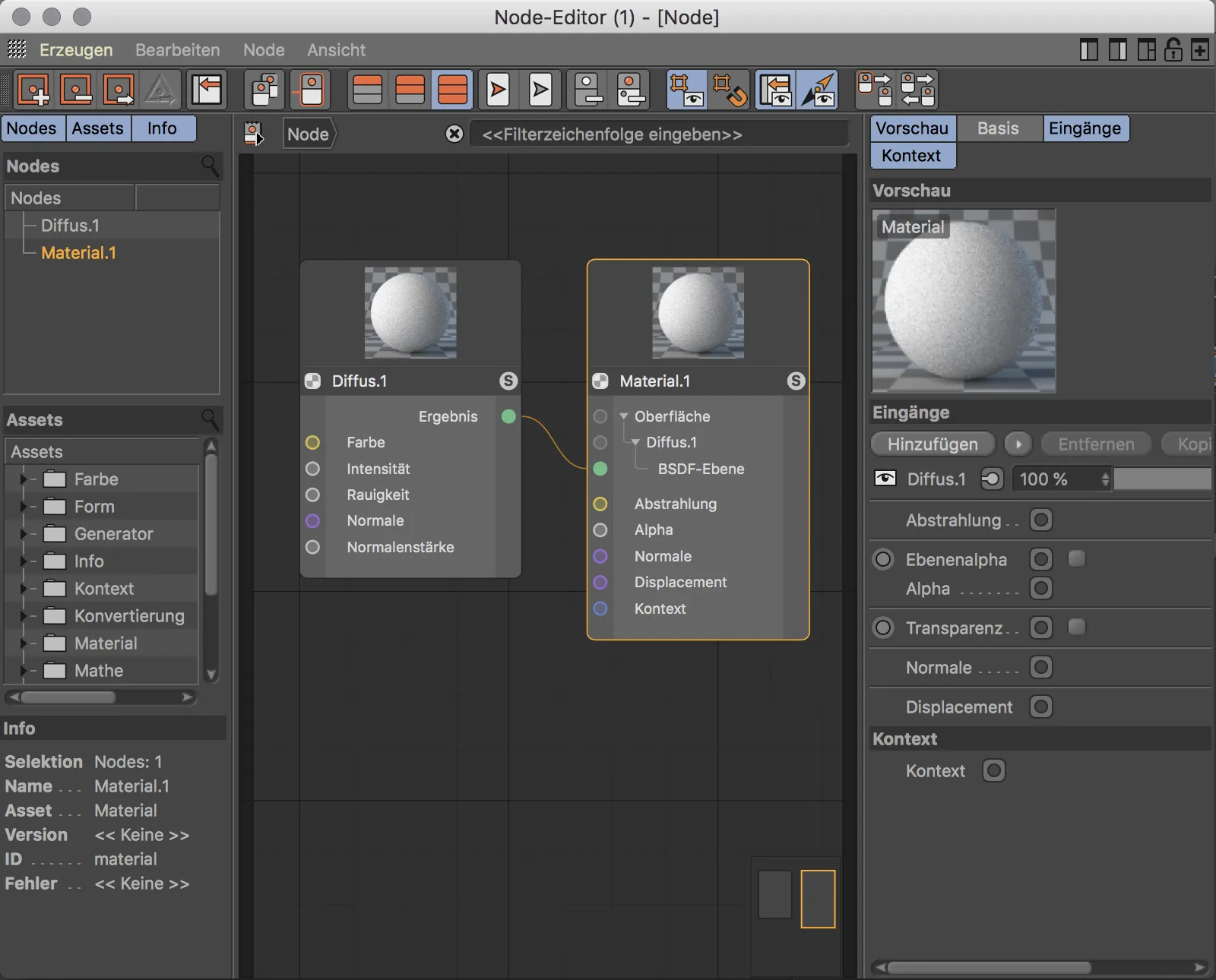
För närvarande har vårt Nodmaterial endast ett Diffuslager för ytan. Materialnoden tillhandahåller även portarna Sändning, Alfa, Normal, Förskjutning och Kontext.
För att ge materialet Reflektivitet behöver vi ett ytterligare ytlager, som skapas som en ingångsport via knappen Lägg till. Dessa lager använder sig av fysisk BSDF-(Bidirectional Scattering Distribution Function)-Shading. Blenderanvändare känner förkortningen "BSDF" sedan introduktionen av Cycles-renderern väl.
Efter detta steg har materialnoden förutom det befintliga Diffuslagret även en andra BSDF-lager med sin egen ingångsport som vi kan styra.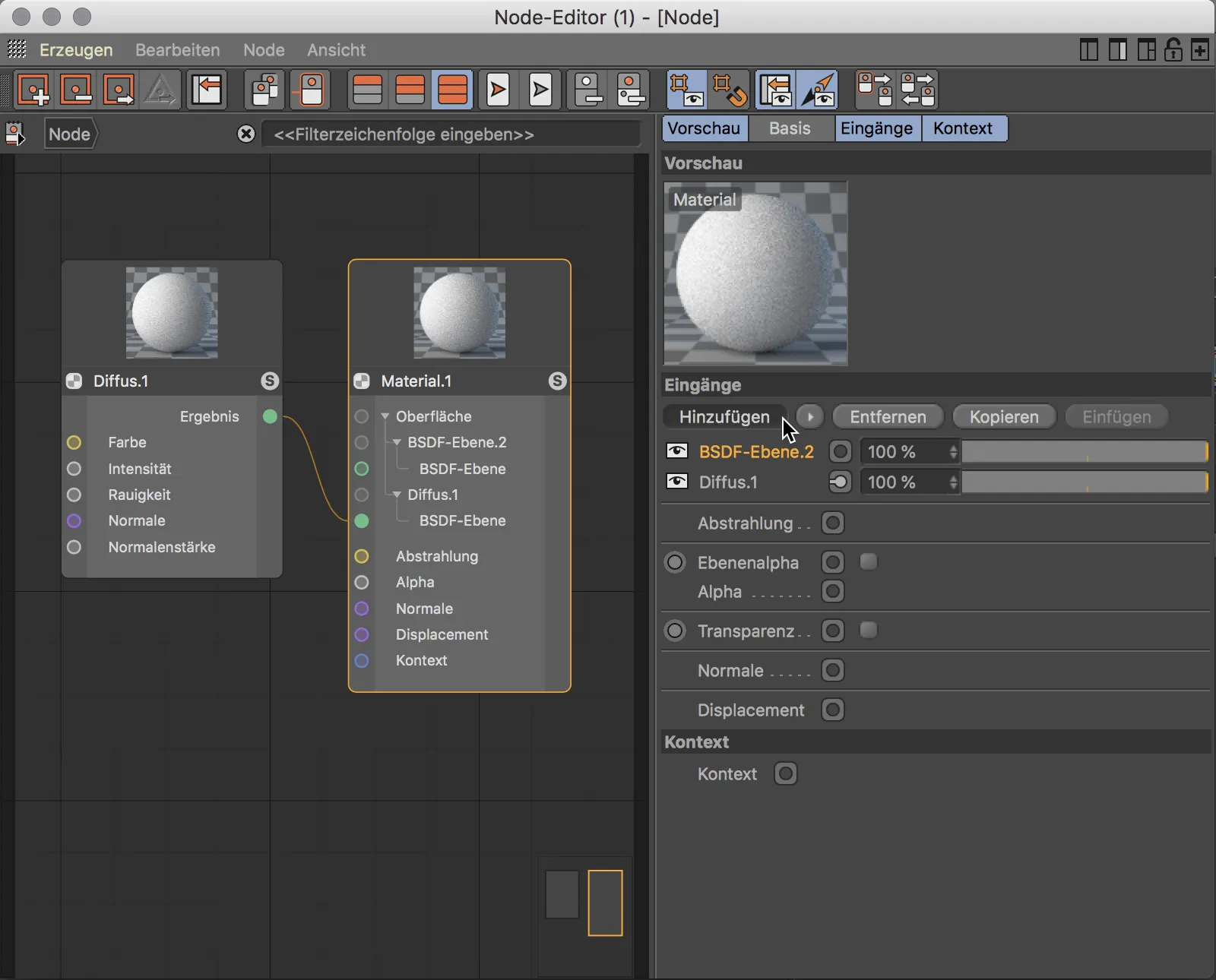
Reflektiviteten kommer in i materialet via en annan BSDF-typ. Ingångsporten för detta har vi redan förberett i Materialnoden, analogt med Diffuslagret behöver vi alltså en andra BSDF-Nod. Denna nod kan vi hämta från Tillgångsbiblioteket eller helt enkelt skapa genom att kopiera och klistra in Diffusnoden. I inställningarna för den andra BSDF-noden väljer vi till exempel en BSDF-typ som GGX eller Beckmann och ställer in Fresnel på Dielektrisk. För att använda denna BSDF-nod för materialet, ansluter vi dess gröna resultatport till den andra BSDF-lagrets gröna ingångsport. Förhandsgranskningen av Materialnoden visar omedelbart det beräknade resultatet.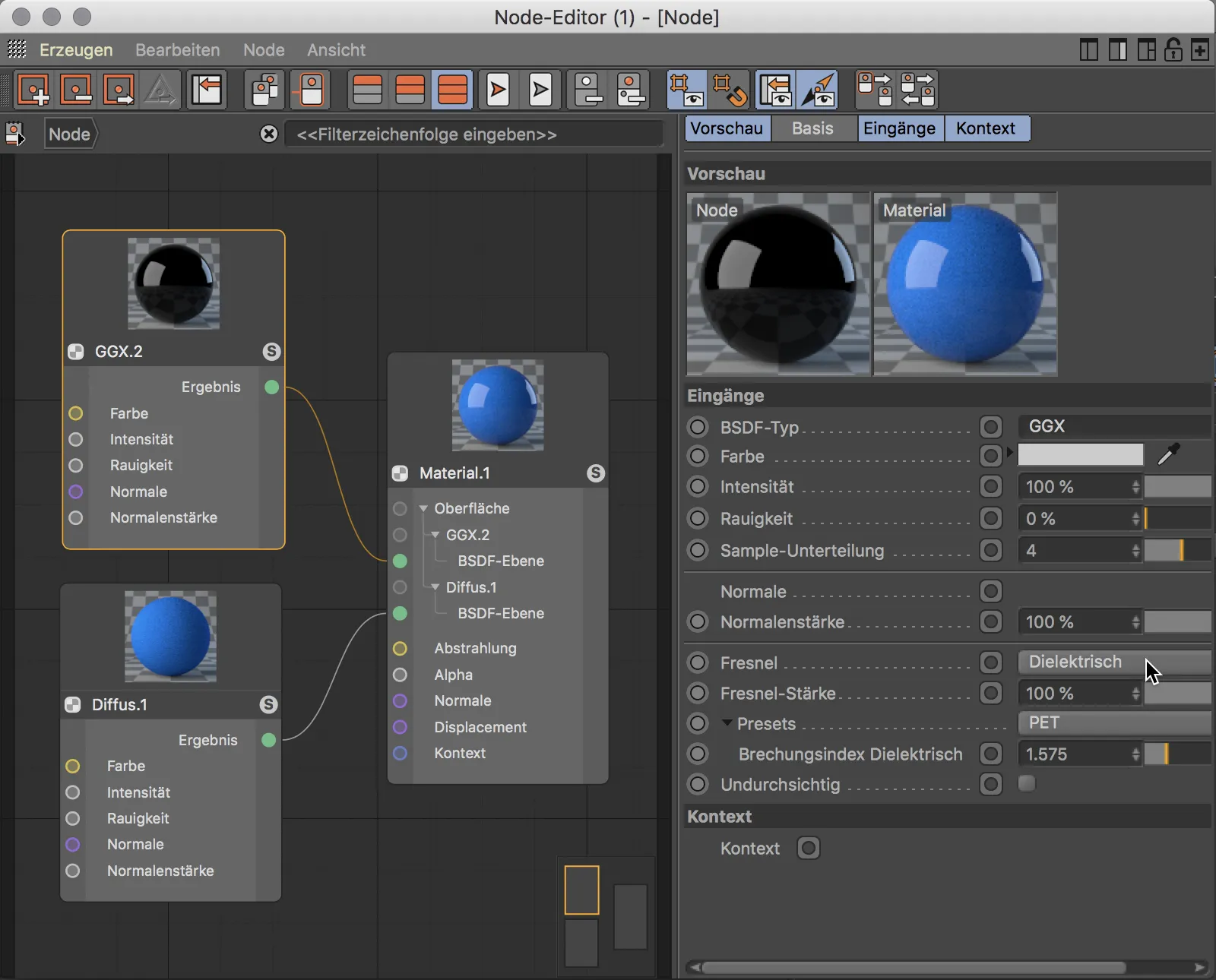
Att införliva en Textur i ett Nodmaterial är mycket enkelt. Dra helt enkelt den önskade texturen från Windows Utforskaren eller Mac Findern in i Nodeditorn.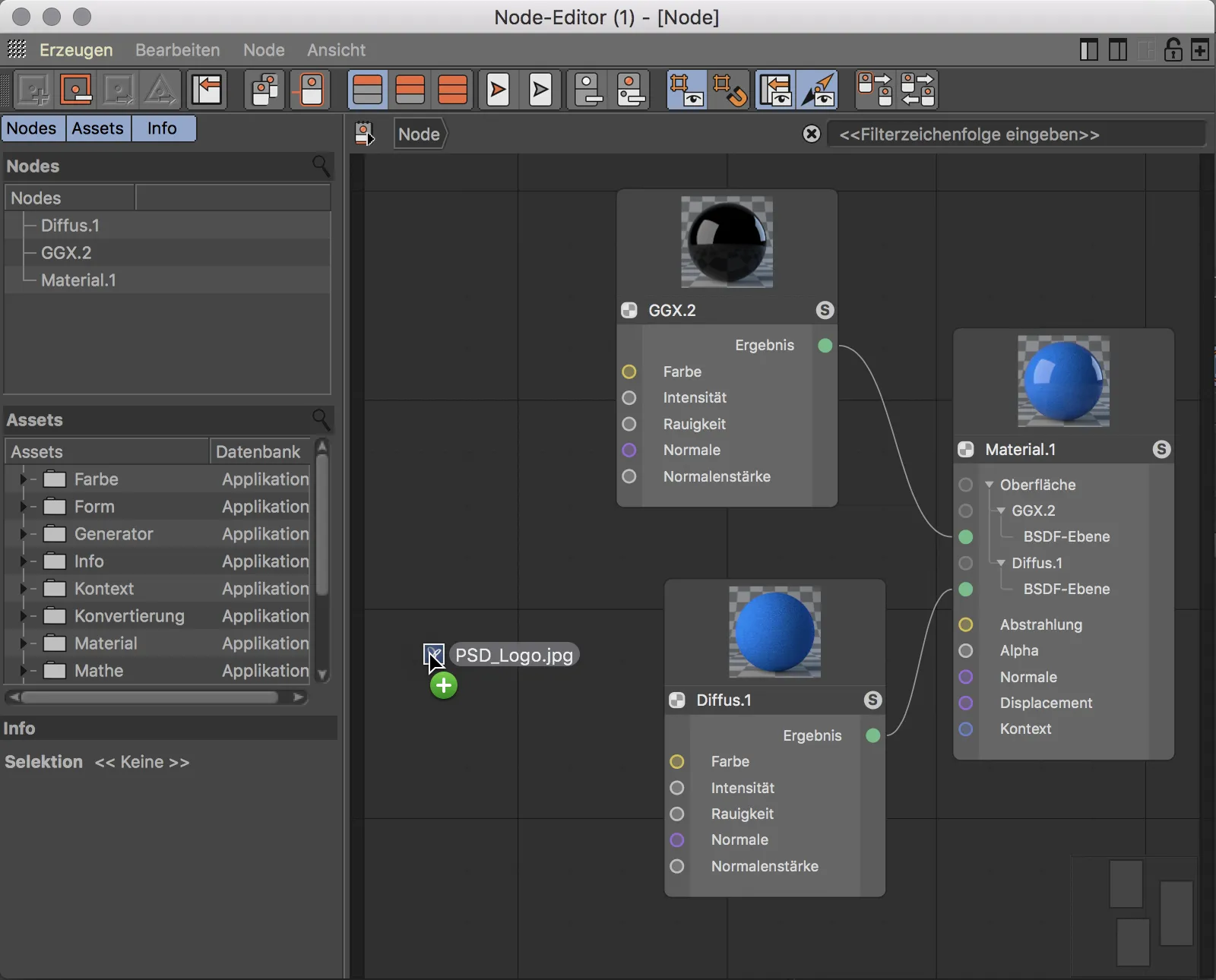
Vid dragningen skapas automatiskt den nödvändiga Bildnoden och texturen läggs till. För att till exempel använda texturen som färg i Diffuslagret ansluter vi den gula resultatporten från Bildnoden till den gula Färgporten från Diffus-BSDF-noden.
Färgen på en ports representerar datatypen som appliceras. Porter med samma färg på ingång och utgång har samma datatyp och kan därför enkelt länkas samman. Det är också möjligt att ansluta portar med olika färger. I så fall görs en intern konvertering av datatypen, vilket förhoppningsvis ger det förväntade resultatet.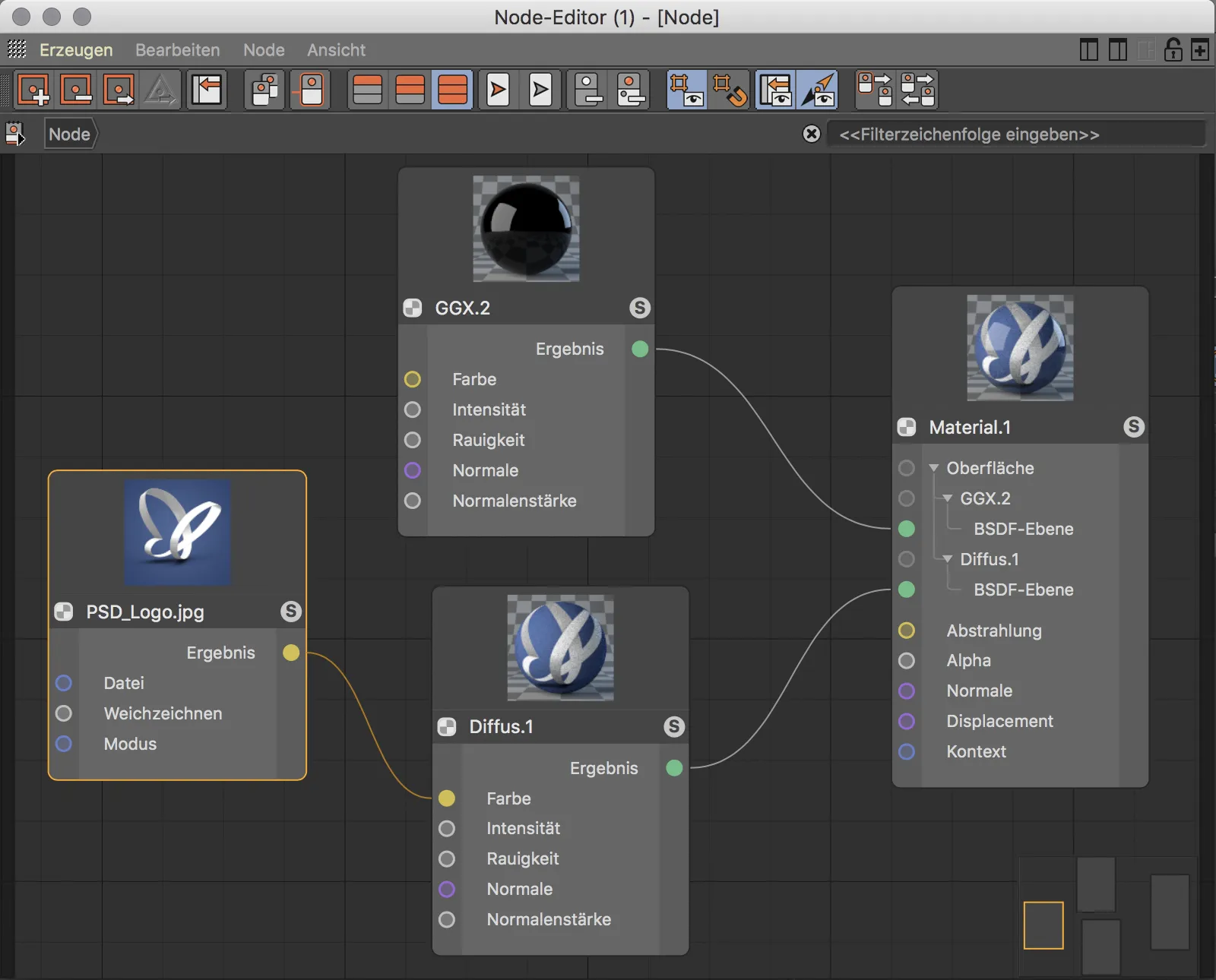
Nodeditorn erbjuder ett stort antal Tillgångar i sin Tillgångsbibliotek. En stor hjälp vid sökande efter rätt tillgång är sökraden. Istället för att tråkigt bläddra genom mappar krävs det bara några bokstäver för att filtrera en förhandsval. Speciellt praktiskt: inte bara visas Tillgångar som innehåller de inmatade bokstäverna i namnet, utan också de som har ett tematiskt samband och därför har lämpliga nyckelord.
I det visade exemplet söks en Brus-Tillgång för strukturering av ytan.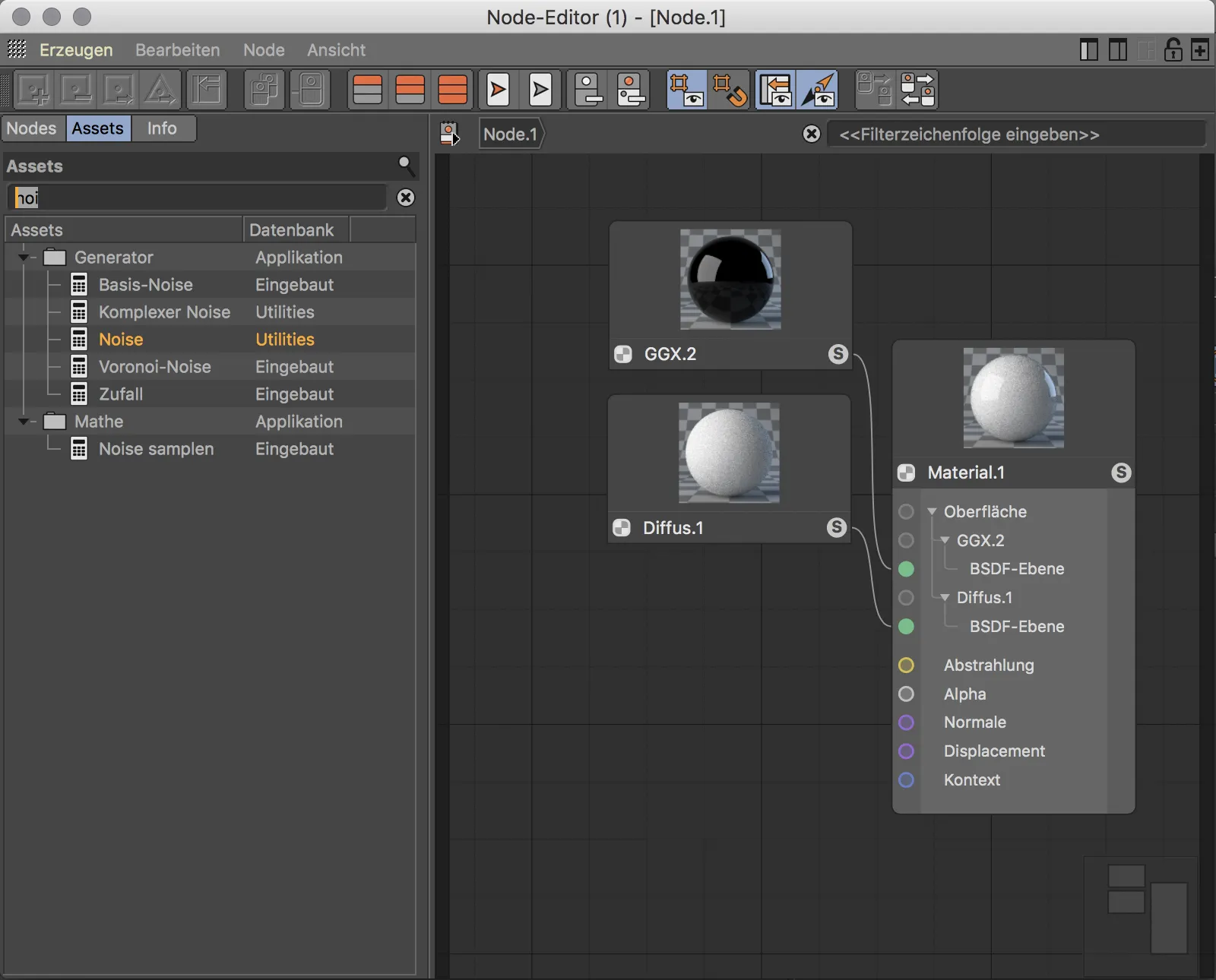
Efter att ha dragit Noise-Noden från Asset-biblioteket till huvudfönstret, kan man redan se från färgkodningen att den gula resultatporten på Noise-Noden inte matchar den lila Normal-Porten som är ansvarig för strukturen av ytan för Diffus-BSDF-planet. Även det sammanlagda resultatet visar att automatisk omvandling inte hjälper på grund av olika datatyper.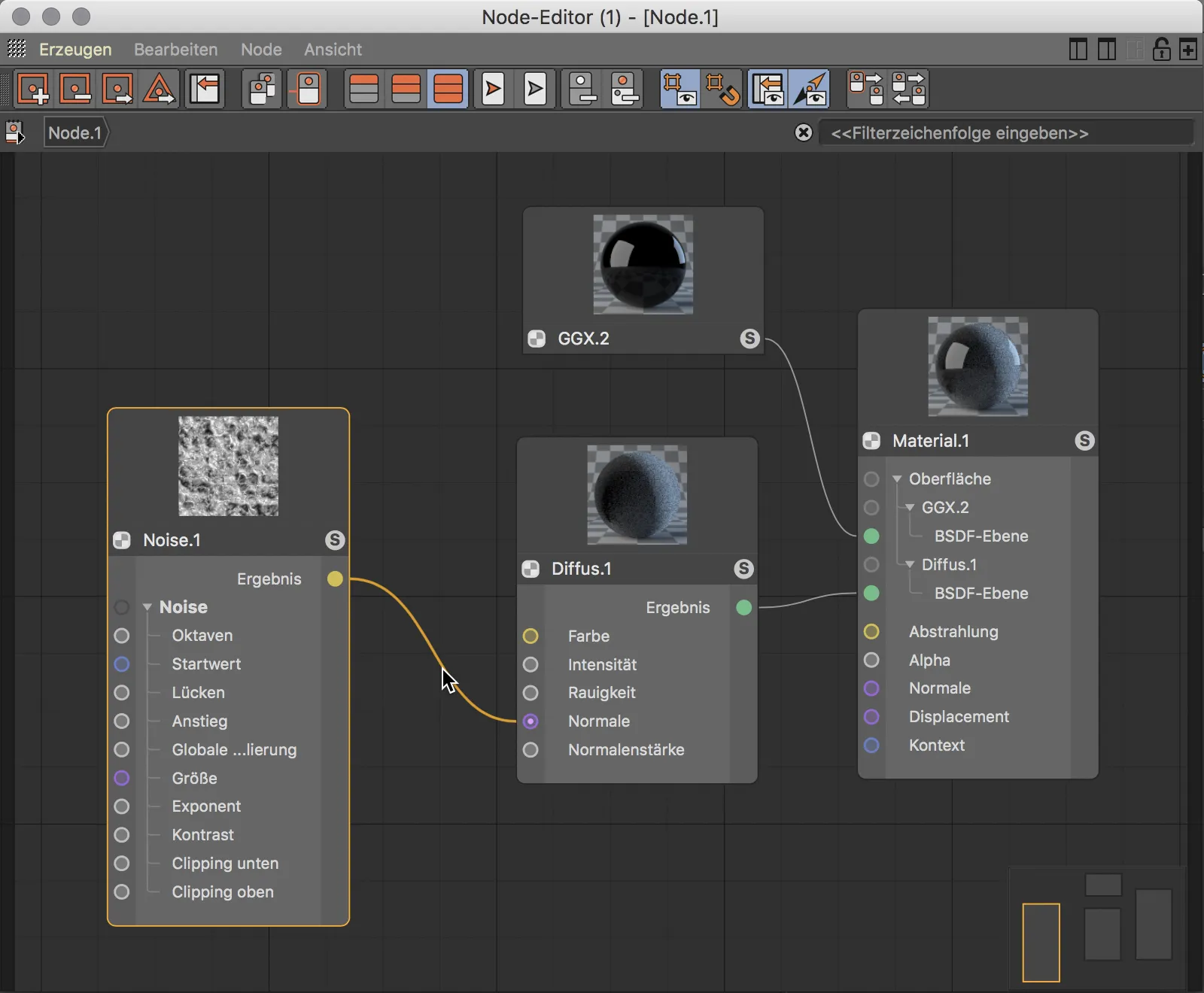
Vi behöver alltså en Asset som konverterar Noise-Noden till en Bump(Relief)-Map för Normal-porten på Diffus-planet-Noden. Om vi testar kontextsökningen i Asset-sökfältet och skriver in de första bokstäverna av ”Normal”, hittar vi snabbt Relief-Map-Noden bland några andra tematiskt liknande noder i undermappen Yta. Efter att ha dragit Relief-Map-Noden till huvudområdet av Nodredigeraren kan vi se från färgkoden på dess portar att konverteringen matchar de befintliga datatyperna.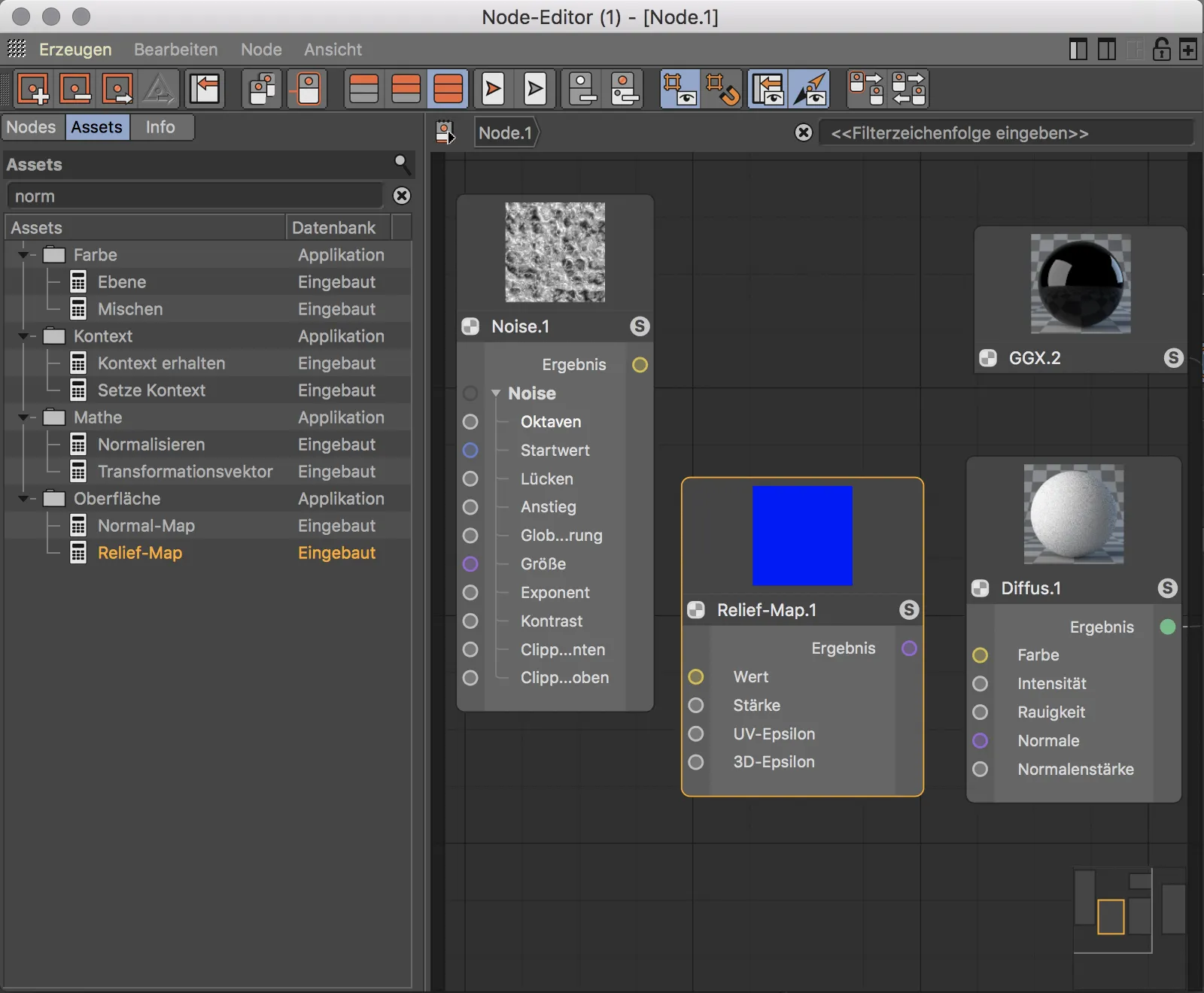
Nu behöver vi bara placera Relief-Map-Noden mellan Noise-Noden och Diffus-BSDF-Noden och ansluta de färgmatchande portarna. Praktiskt nog visas en förhandsvisning av resultatet direkt i Relief-Map-Noden, som används av Diffus-BSDF-Noden. I förhandsvisningen av Diffus-BSDF-Noden och Material-Noden kan vi se effekten av Relief-Map.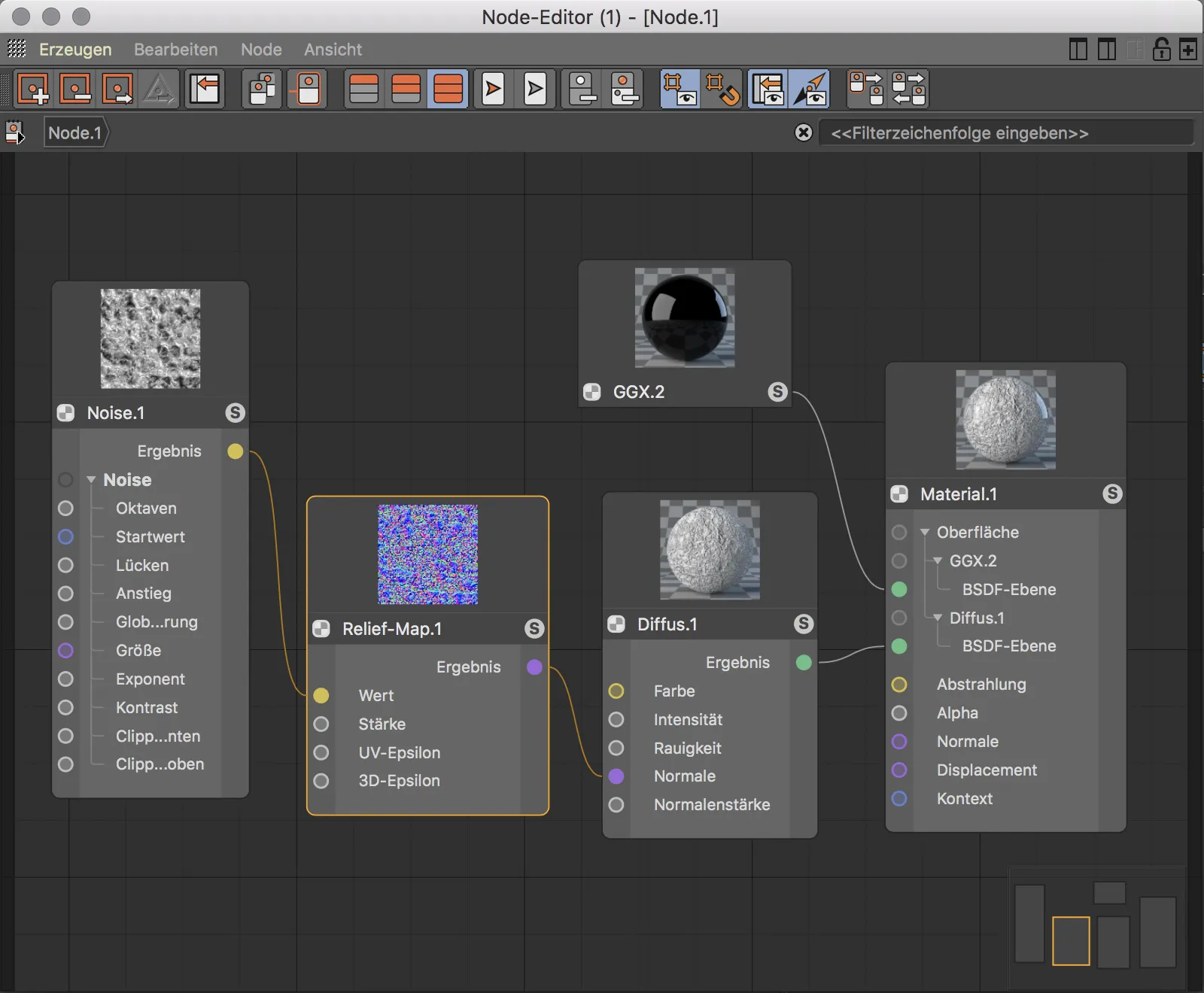
Den som inte har arbetat mycket med noder kanske undrar vilka fördelar det egentligen finns med att definiera material på detta sätt jämfört med att ställa in parametrar i Egenskaps-hanteraren.
Fördelen blir tydlig när vi nu vill använda Noise-Noden, som fungerar som Relief-Map, även för Materialfärgen. För att också använda en annan färg samtidigt, lägger jag till en Färgnings-Nod.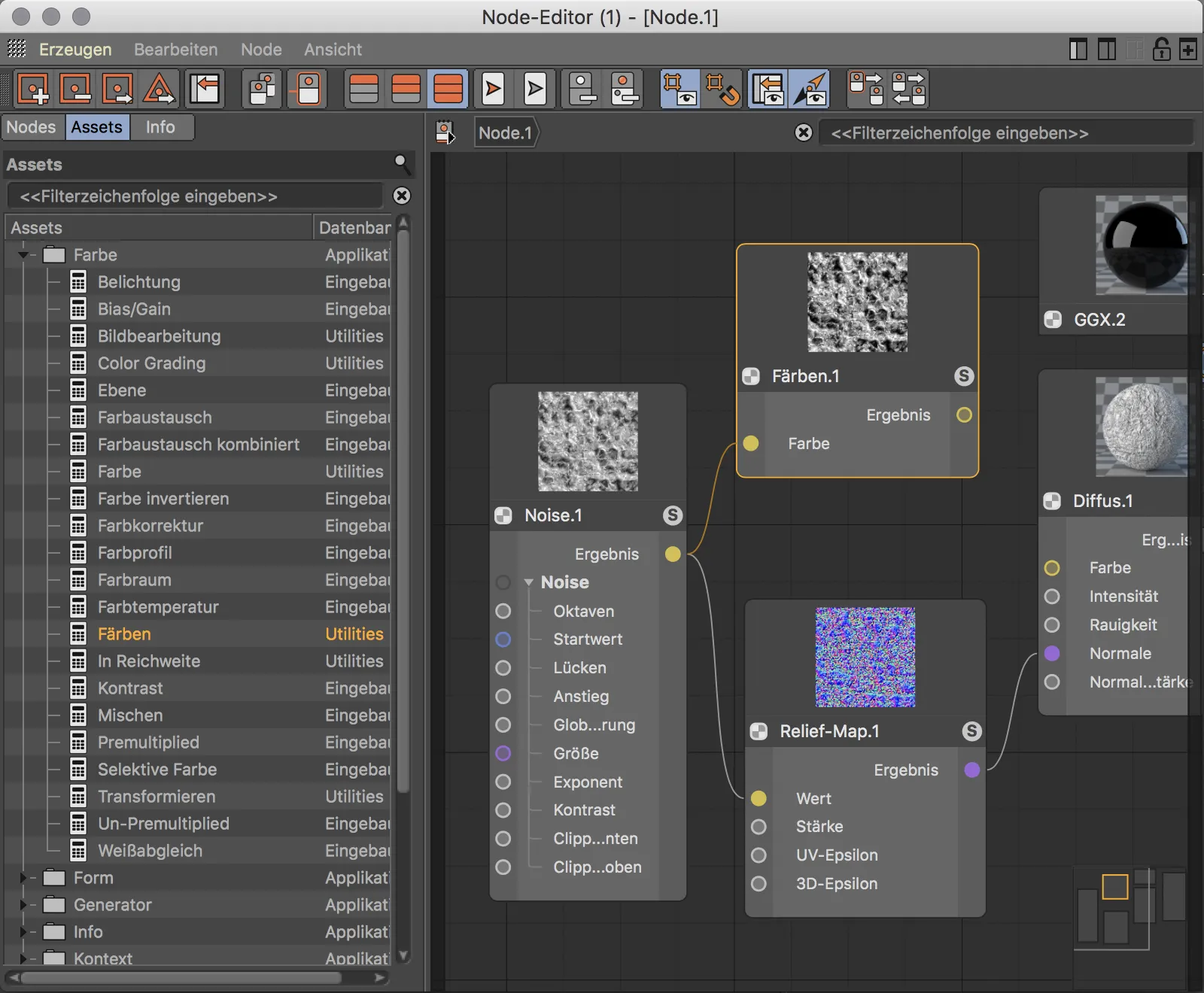
I inställningarna för Färgnings-Noden har jag valt en kraftig röd färg.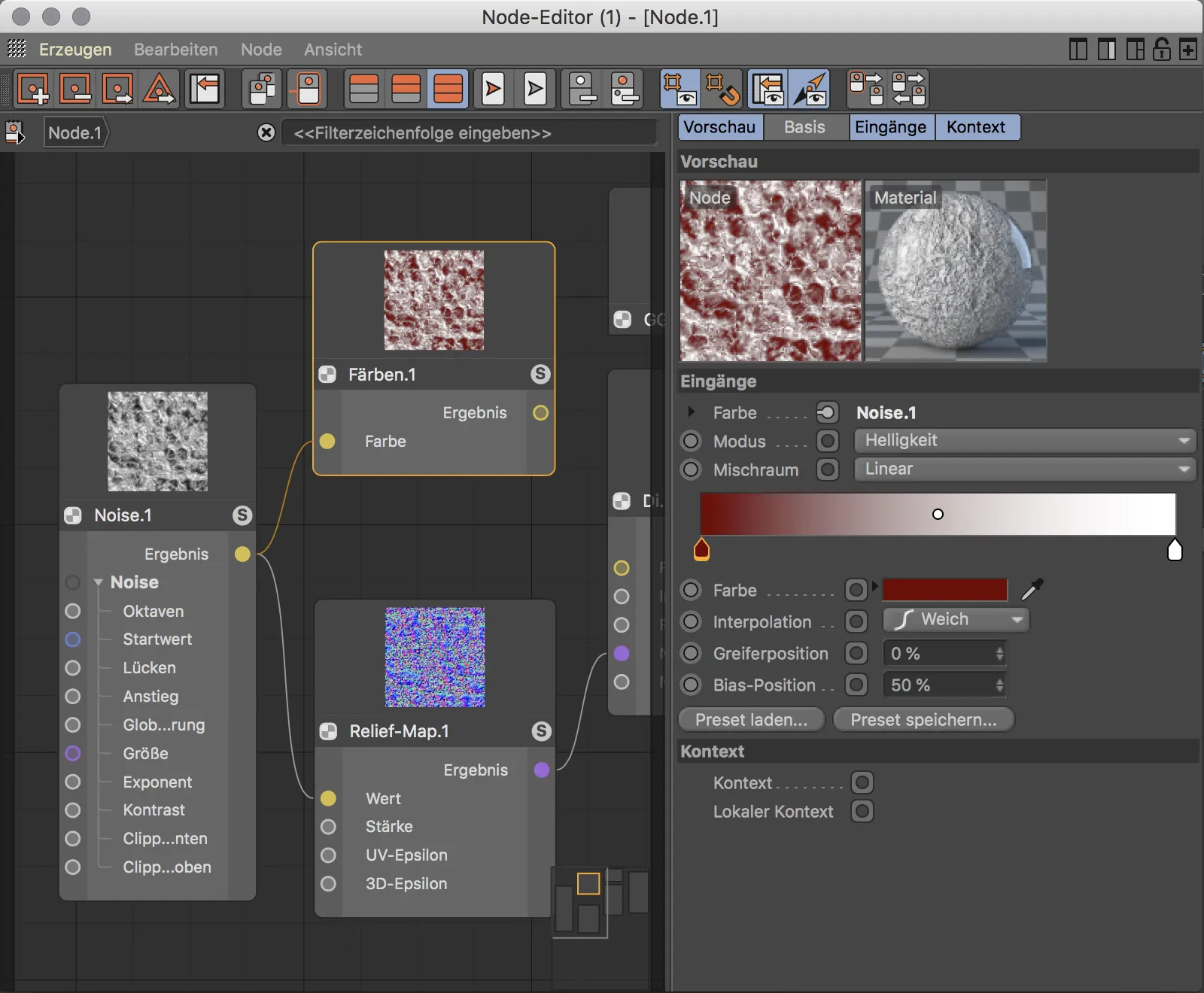
Nu är det bara att ansluta Färgnings-Noden mellan den gula resultatporten på Noise-Noden och den gula färgporten på Diffus-BSDF-Noden. Så nu använder vi Noise-Noden samtidigt för Materialfärgen och som en Bump-Map. Om vi nu senare bestämmer oss för att använda ett annat Noise-mönster efteråt, behöver vi bara ändra det på en enda plats – på Noise-Noden själv. Detta var bara ett enkelt exempel på flexibiliteten med noder jämfört med det tidigare arbetssättet.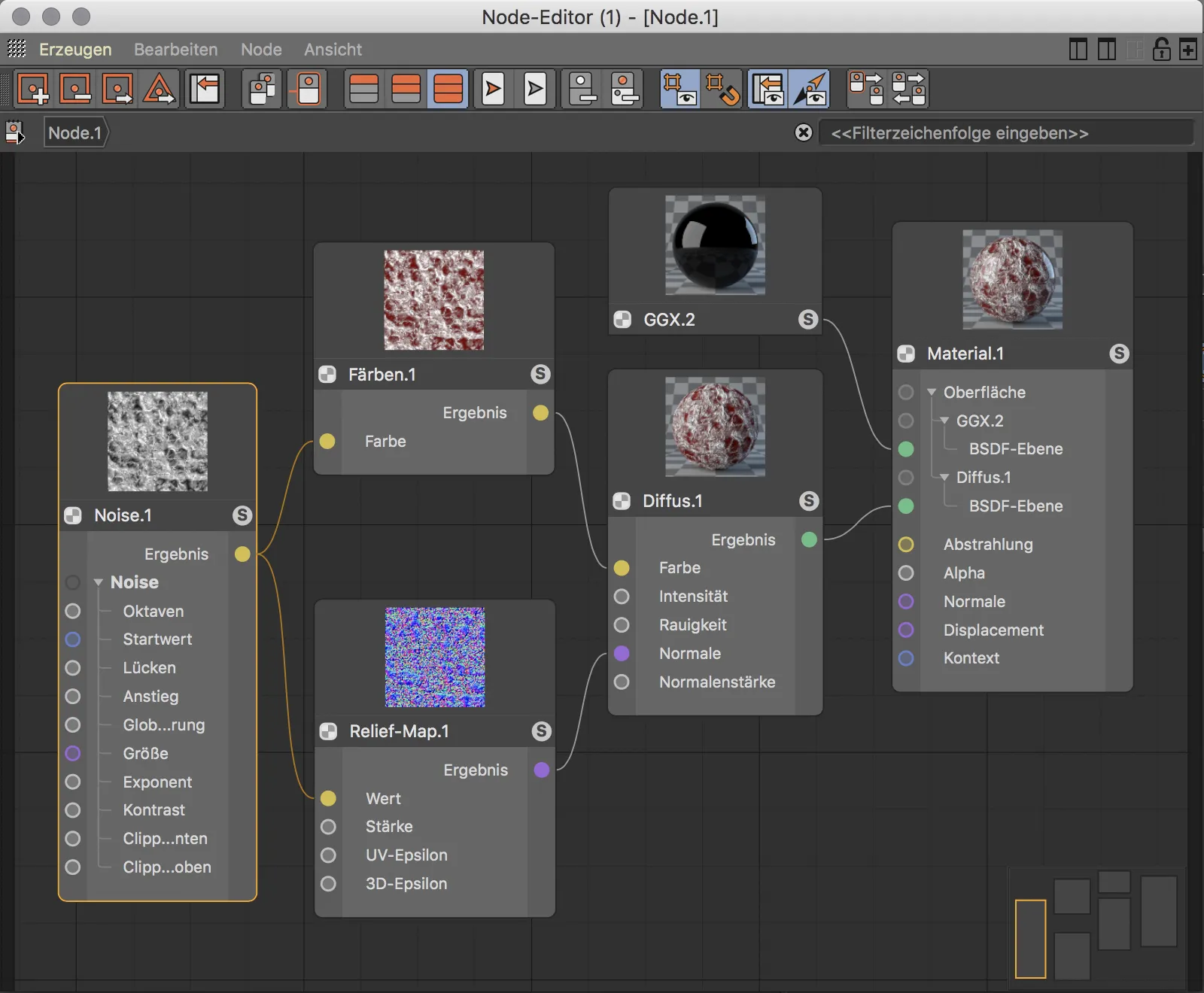
Jag hoppas att detta tutorial har väckt nyfikenheten för nodbaserade material. De möjligheter som nu erbjuds för att skapa material är nästan obegränsade, därför kan detta tutorial endast vara en kort introduktion och en inbjudan till att experimentera.


